Bref aperçu
Cet article couvre les étapes requises pour la connexion du routeur TP-Link à l'aide de l'IP, du nom d'utilisateur et du mot de passe TP-Link par défaut. Il fournit également des modifications de base que vous devez apporter afin de sécuriser votre réseau domestique.
Les exemples sont donnés pour les anciens modèles de routeurs ainsi que les modèles modernes.
Étapes de connexion du routeur TP-link
Étape 1: Connectez-vous à votre réseau
Avant de vous connecter à votre routeur, vous devez d'abord vous connecter à votre réseau. Vous pouvez le faire en utilisant une connexion câblée ou sans fil. Tout dépend de l'appareil que vous utilisez pour vous connecter à votre page d'administration de routeur TP-Link.
Étape 2: Lancez votre navigateur
La page des paramètres du routeur est accessible à l'aide de tout navigateur déjà installé sur votre appareil. Lancez donc votre navigateur et dans la barre d'adresse Type, l'un des adresses IP TP-Link par défaut - 192.168.0.1 ou 192.168.1.1 et appuyez sur Entrée.
Les modèles de routeurs TP-Link modernes sont accessibles à l'aide de http://tplinkwifi.net
La propriété intellectuelle par défaut dépend du modèle du routeur, vous pouvez donc vérifier l'autocollant en bas du routeur ou trouver vous-même le routeur par défaut en suivant les étapes données dans cet article - Trouvez le routeur par défaut IP: une étape par étape par étape -Step Guide .
Étape 3: Entrez le nom d'utilisateur et le mot de passe du routeur par défaut
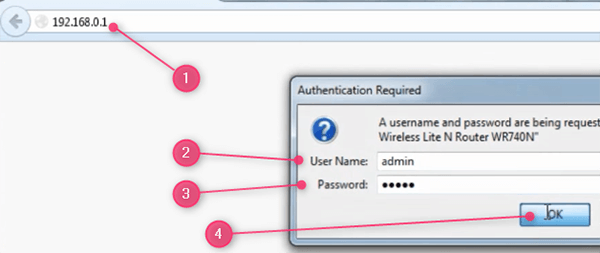
Si l'adresse IP du routeur est correcte, vous devrez saisir le nom d'utilisateur et le mot de passe par défaut.
Les détails de connexion du routeur TP-Link par défaut sont:
- Nom d'utilisateur admin
- Mot de passe administrateur
* Assurez-vous de les taper en lettres en minuscules. Dans le cas où vous avez changé les détails de connexion plus tôt, utilisez-les à la place.
Cliquez sur OK .
Configuration du routeur TP-Link de base
Lorsque vous achetez un routeur TP-Link, il est déjà configuré dans l'usine. Il a une adresse IP par défaut pour accéder à la page de connexion, un nom d'utilisateur et un mot de passe par défaut et un nom de réseau par défaut et un mot de passe / broche sans fil.
Laisser tout aux paramètres par défaut représente un risque de sécurité pour votre réseau. Par conséquent, il a recommandé de prendre votre temps et de configurer votre routeur TP-Link . Modifiez au moins le mot de passe du routeur par défaut et protégez le réseau sans fil avec un mot de passe unique et fort.
Modifier le mot de passe du routeur TP-Link par défaut
Tout d'abord, nous devons modifier le nom d'utilisateur et le mot de passe du routeur TP-Link par défaut. Ce faisant, nous nous assurerons que nous pouvons uniquement accéder aux paramètres du routeur. Il est également recommandé d'écrire le nouveau mot de passe pour une utilisation ultérieure.
Nous vous montrerons comment faire cela en utilisant l'ancienne et moderne GUI.
Old Router GUI:
Connectez-vous d'abord à votre routeur TP-Link. Suivez les étapes ci-dessus.
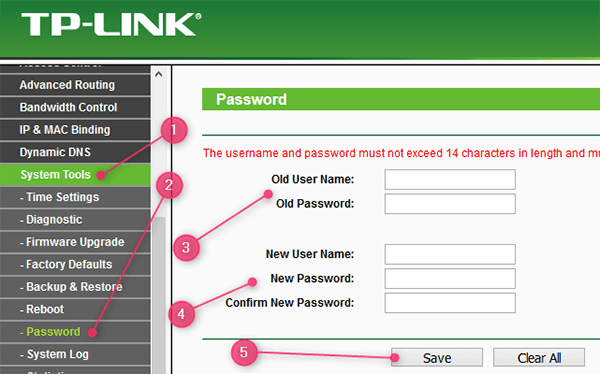
- Cliquez sur les outils système dans le menu à gauche.
- Puis mot de passe.
- Tapez l'ancien nom d'utilisateur (par défaut) et mot de passe dans les champs appropriés.
- Entrez le nouveau nom d'utilisateur et le nouveau mot de passe dans les champs appropriés et assurez-vous de taper à nouveau le nouveau mot de passe dans le nouveau mot de passe Confirmer .
- Cliquez sur Enregistrer .
GUI du routeur moderne:
Connectez-vous d'abord à votre routeur TP-Link. Suivez les étapes ci-dessus.
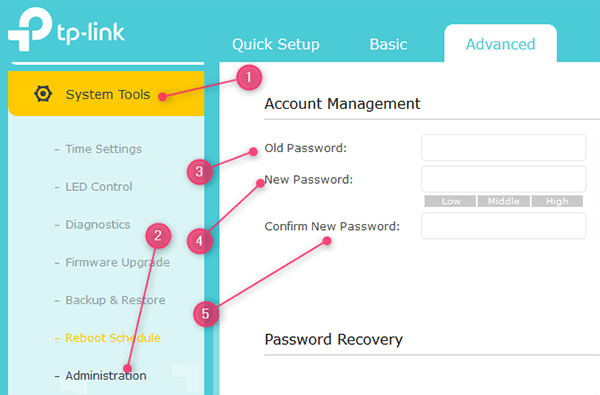
- Cliquez sur les outils système dans le menu à gauche.
- Puis administration.
- Tapez l'ancien mot de passe (par défaut) dans l' ancien champ de mot de passe .
- Tapez le nouveau mot de passe dans le champ du nouveau mot de passe .
- Tapez à nouveau le nouveau mot de passe dans le champ Confirmer le nouveau mot de passe .
- Cliquez sur Enregistrer .
Modifier le routeur TP-Link par défaut SSID et le mot de passe sans fil
Le nom de réseau TP-Link par défaut (SSID) est généralement TP-Link_XXXXXx ou TP-Link_XXXXXX_5G. La pièce XXXXXX est une combinaison de nombres et de lettres. Vous pouvez facilement les renommer plus tard dans les paramètres du routeur.
Le mot de passe sans fil TP-Link par défaut, ainsi que le SSID, sont généralement imprimés sur une étiquette au bas de votre routeur.
Ceux-ci peuvent être facilement modifiés lors de la configuration rapide initiale ou ultérieure en se connectant aux paramètres du routeur TP-Link.
Passez par les étapes suivantes:
Pour les anciens modèles de routeur TP-Link
L'interface graphique plus ancienne se trouve dans le routeur N sans fil TP-Link 300M. Alors, jetez un œil à la façon dont vous pouvez modifier le mot de passe sans fil TP-Link et SSID.
Changer le SSID

- Dans le menu du sans fil gauche.
- Cliquez ensuite sur les paramètres sans fil .
- Dans le nom du réseau sans fil , tapez le nom du réseau souhaité.
Modification du mot de passe sans fil

- Dans le menu du sans fil gauche.
- Cliquez ensuite sur la sécurité sans fil .
- Faites défiler vers le bas et vérifiez WPA / WPA2 - Personal (recommandé)
- Dans la version déroulante liste, sélectionnez WPA2-PSK
- Définissez le cryptage sur AES.
- Dans le champ de mot de passe PSK , tapez un mot de passe unique et fort.
- Cliquez sur Enregistrer .
Pour les modèles de routeurs TP-Link modernes.
Les nouveaux modèles de routeurs TP-Link ont une interface graphique moderne. Dans l'exemple ci-dessous, nous allons utiliser l'interface graphique Archer 7.
Modification des paramètres sans fil de base.

- Cliquez sur Basic .
- Cliquez ensuite sur Wireless .
- et 5. Vérifiez la radio sans fil Activer sur le sans fil 2,4 GHz et 5 GHz .
- et 6. Tapez un nouveau nom de réseau (SSID) et assurez-vous de savoir si vous serez connecté aux 2.4 ou 5 GHz.
Tapez également des mots de passe sans fil solides pour les deux.
Modification des paramètres sans fil avancés.

Au cas où vous souhaitez jouer avec les paramètres avancés, suivez ces étapes.
- Cliquez sur Advanced .
- Puis cliquez sur Wireless
- Puis sur les paramètres sans fil .
- Choisissez si vous souhaitez apporter les modifications à la bande 2.4 ou 5 GHz .
- Vérifiez la radio sans fil , puis apportez les modifications suivantes:
- Nom du réseau (SSID): Tapez le nom du réseau souhaité. Assurez-vous que c'est quelque chose de familier.
- Masquer SSID: pas besoin de vérifier cela. Bien qu'il soit considéré comme une couche de sécurité supplémentaire pour votre réseau, cela ne vaut pas la peine.
- Sécurité: sélectionnez WPA / WPA2-personne (recommandé)
- Version: sélectionnez WPA2-PSK
- Encryption: vous pouvez choisir AES ici.
- Mot de passe: Tapez votre mot de passe sans fil et assurez-vous qu'il est assez fort. Combinez des nombres et des caractères spéciaux avec des lettres petites et majuscules pour de meilleurs résultats. Assurez-vous également de l'écrire j
- MODE : 802.11 b / g / n mélangé
- La largeur et le canal du canal peuvent être définis sur Auto.
Lecture recommandée:
- TP-Link Router Orange Light: un guide approfondi
- Les lumières du routeur TP-Link Signification: Tout ce que vous devez savoir
Derniers mots
Les étapes de connexion du routeur TP-Link sont quelque chose que chaque utilisateur doit être familier. Comme vous pouvez le voir, il n'est pas si difficile d'apporter les modifications nécessaires et de sécuriser votre réseau. Et la meilleure chose est qu'il y a tellement plus à changer et à modifier en fonction de vos besoins.
